В этой статье поговорим, как включить Wake on Lan в Windows 10, и что это такое. Wake on Lan – крайне любопытная функция современных компьютеров. Многим хорошо известна технология удаленного доступа к компьютеру, с помощью которой пользователь может подключиться к серверу или обычному ПК в другой точке мира и управлять им как локальным устройством. К сожалению, если удаленный компьютер выключен, к нему никак не получить доступ. Для решения этой проблемы создана технология Wake on Lan, позволяющая удаленно запустить компьютер в рамках одной сети или через Интернет.
Wake on Lan способна включить компьютер с помощью специального сетевого пакета, также известного как magic packet. Сетевой адаптер компьютера определяет этот пакет, идентифицирует свой MAC-адрес в этом пакете и затем запускается.
С переходом от Windows 7 к Windows 10 разработчики немного изменили принцип работы Wake on Lan. В Windows 7 обычное выключение компьютера работает традиционным способом и полностью выключает устройство (классическое выключение, также известное как S5 State). Далеко не все материнские платы поддерживают Wake on Lan с S5 State, а значит не могут включить компьютер удаленно.
Включение телевизора LG webOS 2 по сети Wake On LAN
В Windows 10 при выключении компьютера система использует так называемое гибридное выключение (S4 State), также известное как Быстрый запуск (Fast Startup). По умолчанию Wake on Lan для S4 State отключен, поскольку пользователи ожидают нулевого потребления энергии при выключении компьютера. Иными словами, вам надо вручную включить Wake on Lan и настроить ОС для работы с этой функцией.
Обратите внимание: Wake on Lan требует поддержки со стороны оборудования. Иными словами, ваша материнская плата или сетевая карта должны поддерживать эту технологию. Обратитесь к руководству пользователя материнской платы для проверки совместимости.
Содержание скрыть
Как включить Wake on Lan в BIOS
- Для начала вам надо перезагрузить компьютер и зайти в BIOS/UEFI с помощью соответствующей кнопки или команды в Windows 10. Это может быть Esc, Delete, F1, F2 или F11. Опять же, это зависит от производителя вашей материнской платы.
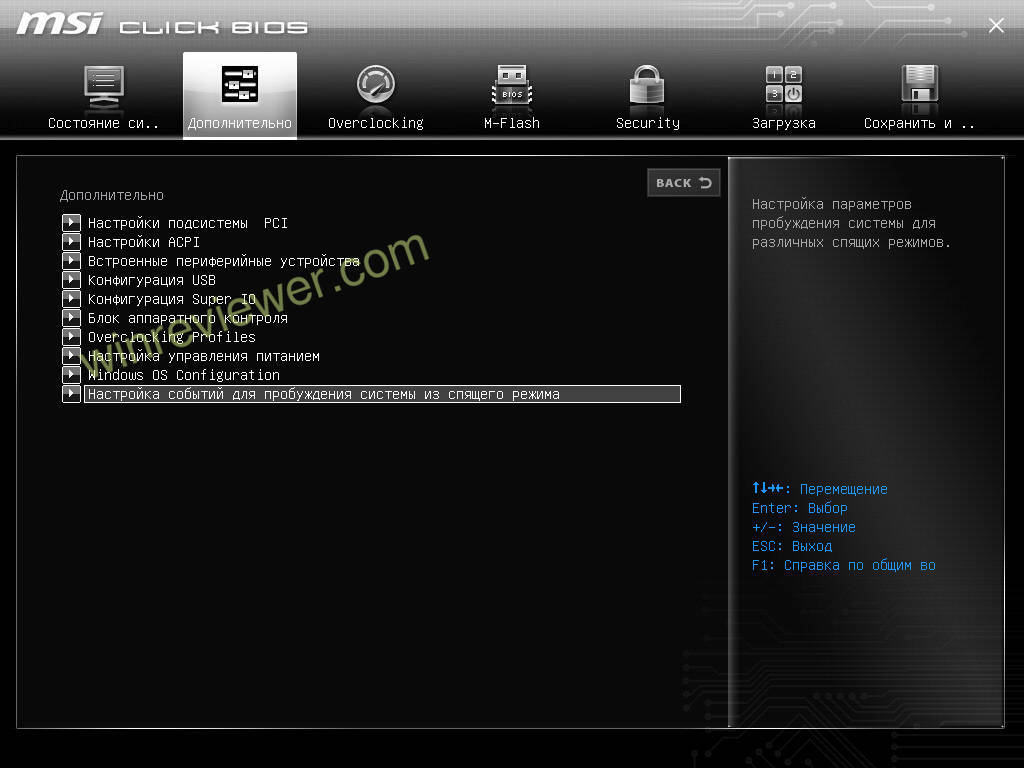
- В самом UEFI/BIOS найдите пункт Wake on Lan или Power On by PCIe, или Resume by PCIe Device, или Продолжить по команде с PCI устройства.
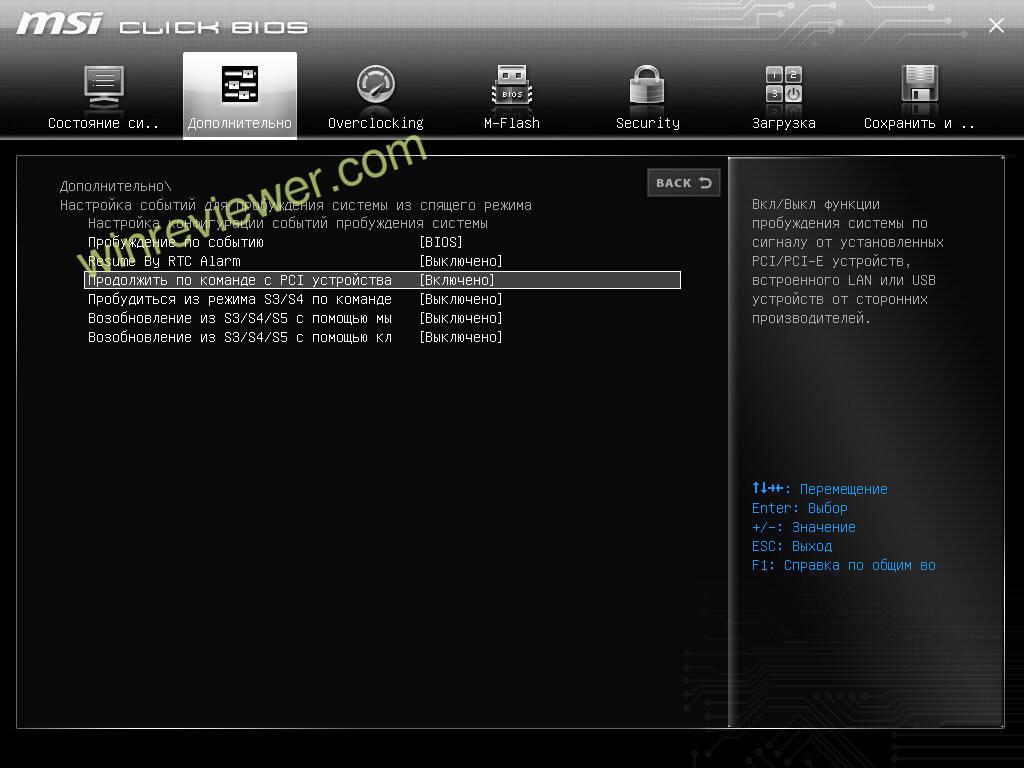
- Включите этот параметр, затем сохраните внесенные изменения.
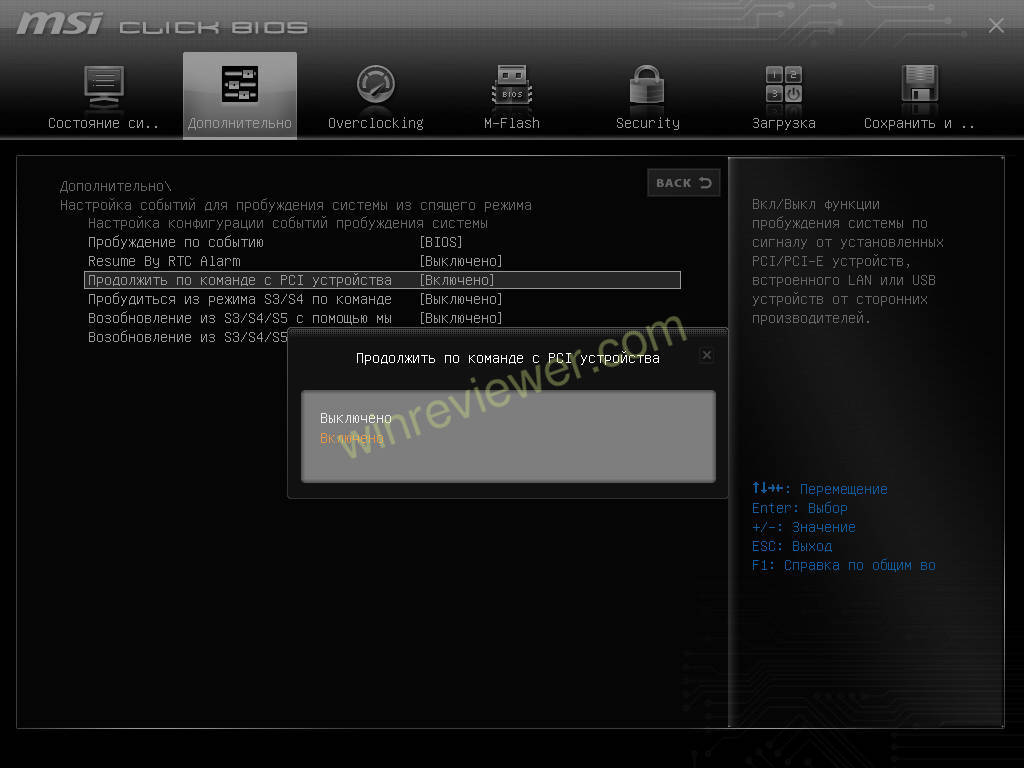
- Перезагрузите компьютер и запустите операционную систему.
Первичная подготовка к включению Wake on Lan в Windows 10 готова. Теперь вам надо включить эту функцию в самой операционной системе.
Как включить компьютер из интернета — настройка Wake on lan (WOL)
Включить Wake on Lan в Windows 10
- Войдите в систему и запустите Диспетчер устройств предпочитаемым вами способом. Например, с помощью сочетания клавиш Win + X, выбрав в появившемся меню Диспетчер устройств.
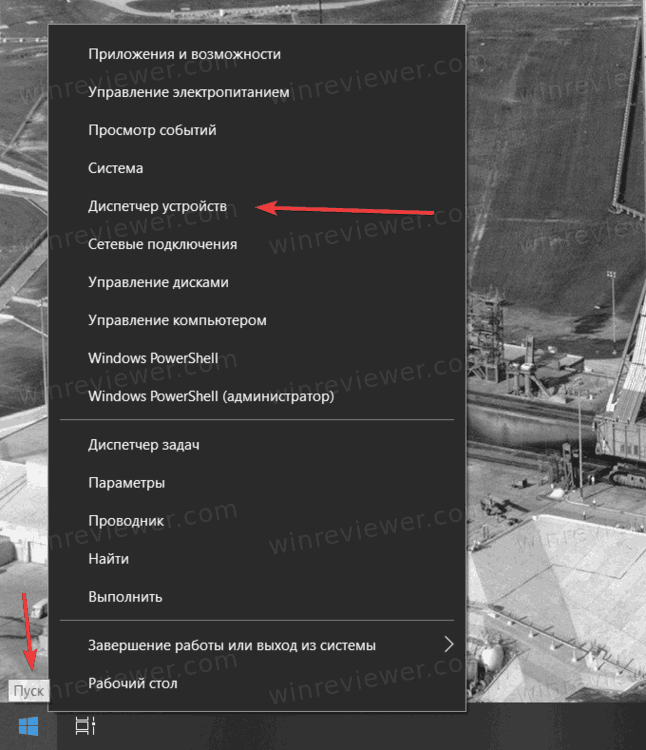
- В списке устройств найдите ветку Сетевые адаптеры. Разверните ее и найдите адаптер, к которому подключен Ethernet-кабель. Дважды щелкните на него.
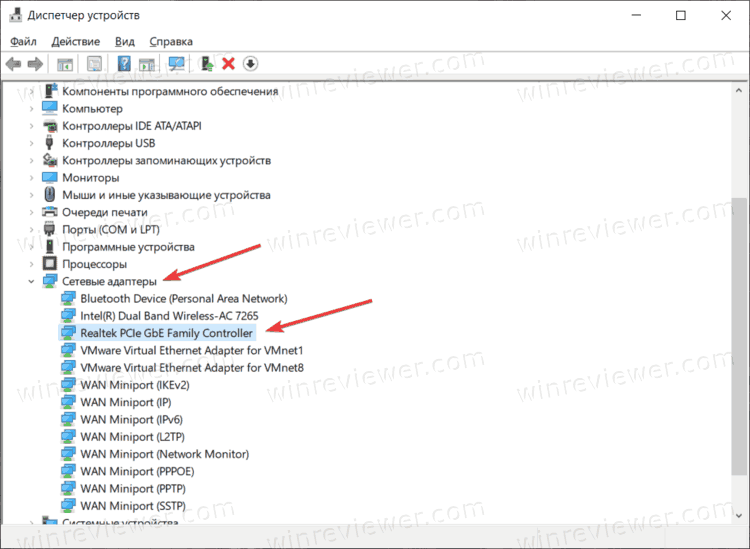
- В появившемся окне перейдите на вкладку Дополнительно. В списке Свойства найдите пункт Wake on Magic Packet.
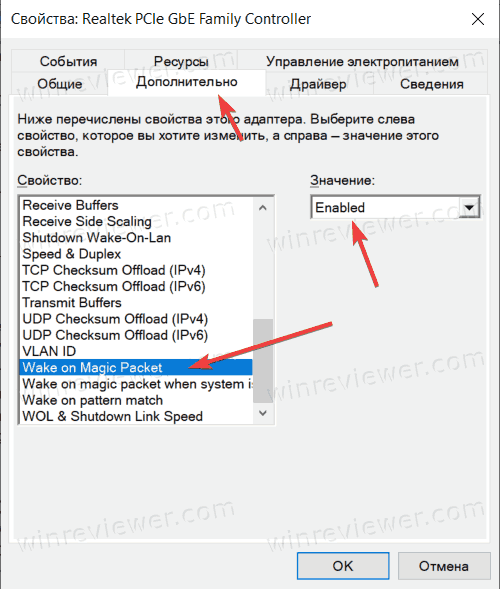
- В правой части окна измените параметр Value на Enabled.
Проделать вышеописанную процедуру также можно из Параметров Windows или Панели управления.
Активировать Wake on Lan в приложении Параметры
- Нажмите Win + I, чтобы открыть Параметры Windows.
- Перейдите в раздел Сеть и Интернет > Статус. Нажмите Настройка параметров адаптера.
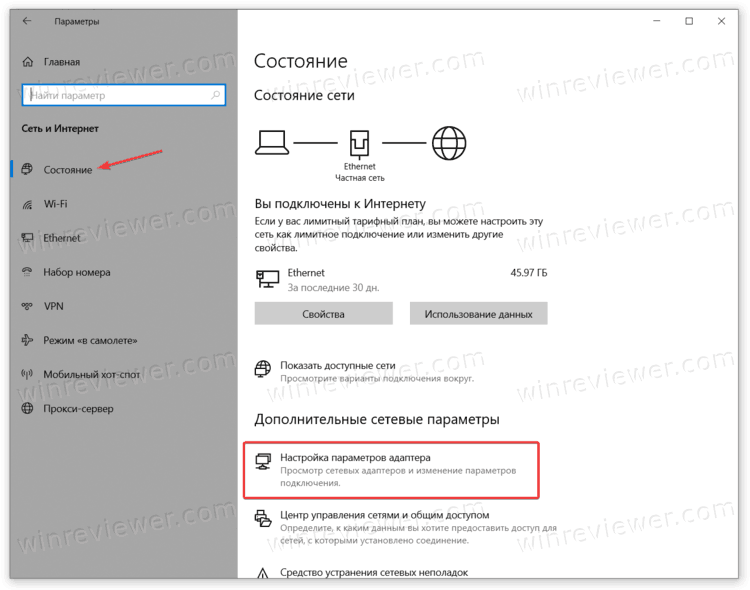
- В появившемся окне найдите адаптер, который хотите использовать для Wake on Lan. Щелкните по нему правой кнопкой мыши и выберите Свойства.
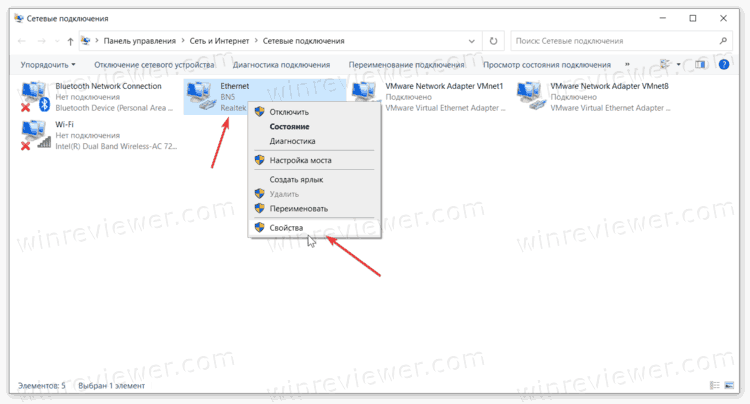
- В появившемся окне выберите Настроить.
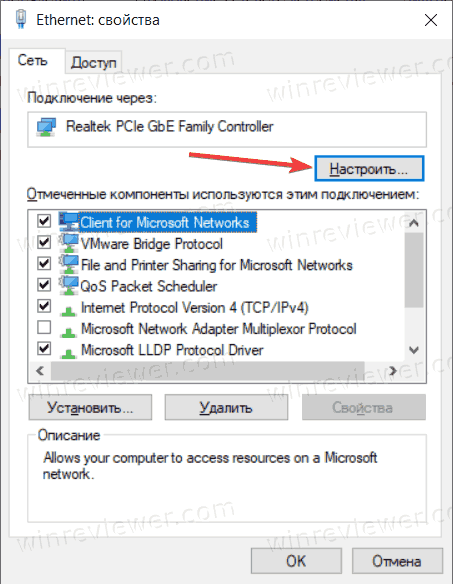
- Перейдите на вкладку Дополнительно. В списке свойств найдите пункт Wake on Magic Packet. Измените параметр Value на Enabled.
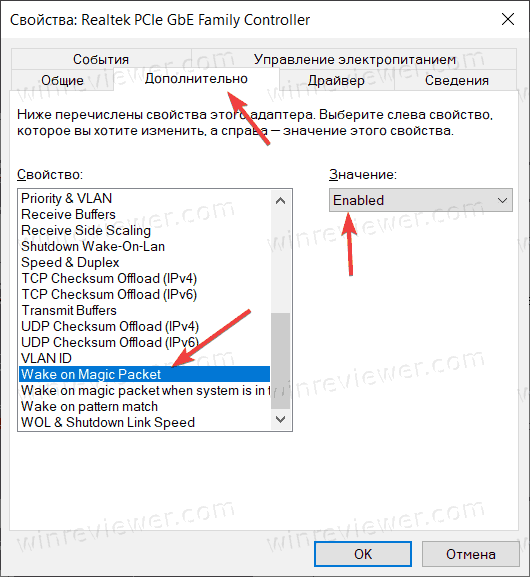
- Сохраните изменения.
Готово. Ваш компьютер теперь готов к удаленному включению с помощью функции Wake on Lan.
Узнавайте о новых статьях быстрее. Подпишитесь на наши каналы в Telegram и Twitter.
Судя по тому, что вы читаете этот текст, вы дочитали эту статью до конца. Если она вам понравилась, поделитесь, пожалуйста, с помощью кнопок ниже. Спасибо за вашу поддержку!
Вы здесь: Главная страница » Windows » Windows 10 » Как включить Wake on Lan в Windows 10
Публикации по теме
- Как в Windows 11 отключить брандмауэр
- Как в Windows 11 сделать сеть частной или открытой
- Как в Windows 11 включить или отключить Wi-Fi
- Как в Windows 11 включить Режим в самолете (Режим полета)
- Как узнать, какая программа использует тот или иной порт в Windows 7
Источник: winreviewer.com
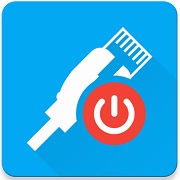 Удаленное включение компьютера с помощью Wake-on-LAN (WOL)
Удаленное включение компьютера с помощью Wake-on-LAN (WOL)

Сетевым администраторам и различным информационным системам в крупных компаниях зачастую требуется выполнять такие операция как резервное копирование, установка обновлений программных продуктов на компьютерах в локальной сети в ночное время чтобы это не мешало работе пользователей. Однако выполнение этих задач требует, чтобы пользователи оставляли свои компьютеры включенными в ночное время.
В результате потребление электричества может возрасти почти в два раза по сравнению с дневным использованием. Компания AMD работая в сотрудничестве с компанией Hewlett Packard (HP) нашли решение этой проблемы.
Современные компьютеры обеспечивают поступление электроэнергии на материнскую плату даже в выключенном состоянии и сетевая карта может «просматривать» все пакеты поступающие на нее из сети и при поступлении специальной команды может включать компьютер в рабочее состояние из режима ожидания. Команда должна содержать уникальный IEEE адрес сетевой карты, таким образом эта команда может включить только нужный компьютер в сети.
Этот уникальный адрес повторяется в команде 16 раз и может быть передан любым протоколом на любой порт обеспечивая таким образом свободу передачи этой команды. Сетевой пакет содержащий такую команду на включение компьютера назвали Магический Пакет (Magic Packet).
Технология Магического Пакета позволяет удаленно включить выключенный или находящийся в режиме ожидания компьютер по сети. Это достигается отправкой Магического Пакета в заданный узел сети где находится компьютер.
Когда компьютер переходит в режим ожидания он включает в сетевой карте режим ожидания Магического Пакета и далее сетевая карта проверяет весь трафик поступающий на нее. В терминологии компании Intel эта технология названа Wake on LAN (WOL). Некоторые сетевые карты дополнительно поддерживают функцию «SecureON» пароль.
Эта настройка позволяет дополнительно задавать пароль для Магического Пакета. Пароль состоит из 6 символов (6 байт) и эти символы дополнительно передаются в Магическом Пакете. Однако на текущий момент немногие производители включают поддержку данной функции в свою продукцию.
Что требуется для работы Wake-On-LAN?
- Доступ к компьютеру по локальной сети — в случае, если компьютер, который нужно включить находится за её пределами, нужно настроить правила проброса на маршрутизаторе.
- Материнская плата компьютера с питанием ATX, 3-х пиновый «WOL» коннектор и ATX блок питания.
- Сетевая карта поддерживающая WOL с подключенным «WOL» коннектором в материнскую плату, либо соответствующая стандарту PCI 2.2 (или позднему).
- В БИОСе нужно включить поддержку Wake-On-LAN.
- Опции в БИОСе могут иметь следующие названия:
- MAC Resume From S3/S4,
- MACPME Power Up Control,
- PME Events Wake Up,
- Power On By Onboard LAN,
- Power On By PCI Devices,
- Power Up By Onboard LAN,
- Resume by LAN,
- Resume by PME# Function,
- Resume By WOL,
- Resume on LAN,
- Resume on LAN/PME#,
- Resume on PCI Event,
- Resume On PME#,
- Wake on LAN from S5,
- Wake On LAN,
- Wake On PME,
- Wake Up On LAN,
- Wake Up On PME,
- WakeUp by Onboard LAN,
- Wakeup option,
- WOL (PME#) From Soft-Off
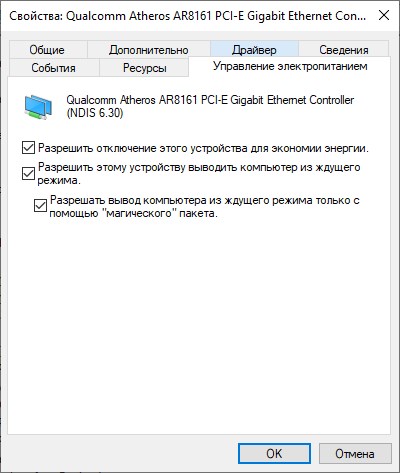
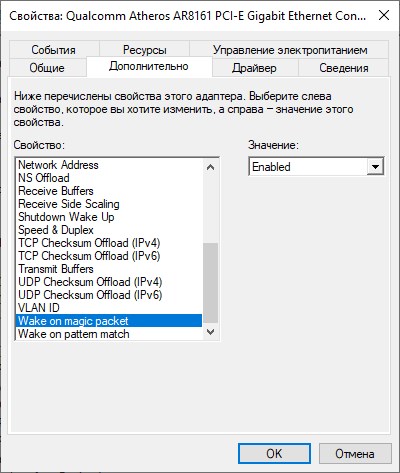
По завершении настройки, выключите компьютер и убедитесь что на сетевой карты сзади компьютера горит индикатор (обычно зеленый светодиод) показывая что сетевая карта готова к приему пакета пробуждения.
Как включить удаленный компьютер через интернет (онлайн)
Если вы хотите быстро и без лишней волокиты включить свой компьютер с помощью технологии Wake-On-Lan, то можно воспользоваться онлайн сервисами, которые позволяют задать IP адрес (обычно это будет адрес вашего роутера, на котором уже был предварительно настроен проброс портов для функционирования технологии WoL, как описано в нашей статье: Настройка Wake-On-LAN в роутере), а также нужный MAC адрес, чтобы сформировать Magic Packet, который должен включить компьютер.
С помощью онлайн-сервиса depicus

Для включения удаленного комьютера можно воспользоваться сервисом от depicus, который доступен по ссылке:
https://www.depicus.com/wake-on-lan/woli
В поле «mac address» вписываем MAC-адрес сетевой карты того компьютера, который вы хотите включить через интернет, в поле «ip address» вписываем публичный «белый» ip-адрес вашего компьютера (или роутера, смотря как именно настроена сеть в вашем случае) и жмем кнопку «WAKE UP».
С помощью онлайн-сервиса w3dt.net
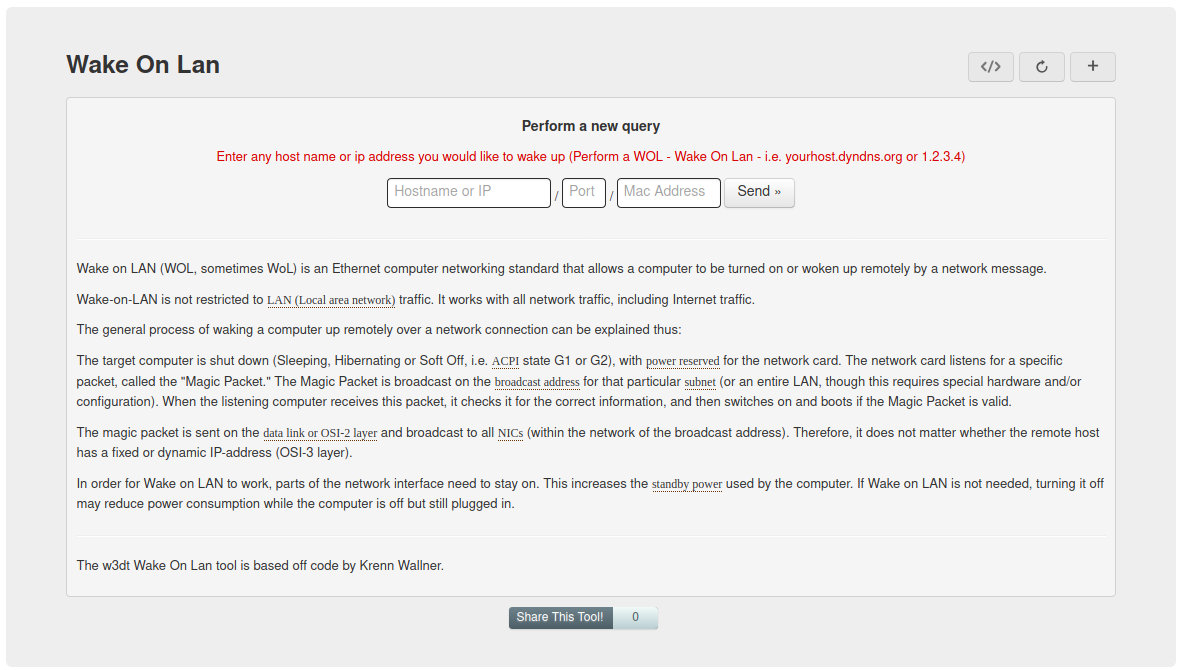
Альтернативный сервис для включения удаленного компьютера через интернет от w3dt:
https://w3dt.net/tools/wakeonlan
В поле «Hostname or IP» вписываем ваш публичный «белый» ip-адрес, в поле «Port» вписываем порт, а в поле «Mac Address» — вписываем MAC адрес компьютера, который необходимо включить. После заполнения всех полей, жмем на кнопку «Send».
Программы для удаленного включения компьютера
Программы для Windows
Используя программу WakeMeOnLan вы можете использовать технологию Wake on LAN для включения любого количества компьютеров удаленно по сети или через Интернет. Программа имеет удобную графическую оболочку, а также поддерживает работу в режиме командной строки. Скачать её можно с официального сайта.

Для использования программы из графического интерфейса, необходимо сперва добавить его в программу (File — Add New Computer), после чего нажать на нем правой кнопкой мыши и выбрать пункт «Wake Up Selected Computers».
Примеры использования из командной строки:
Включение компьютера с IP адресом 192.168.2.1:
WakeMeOnLan.exe /wakeup 192.168.2.1
Включение компьютера с именем PC01:
WakeMeOnLan.exe /wakeup PC01
Включение компьютера с MAC адресом 12-34-45-78-90-AB:
WakeMeOnLan.exe /wakeup 12-34-45-78-90-AB
Программы для Linux
Для операционной системы существует несколько популярных утилит, для удаленного включения компьютера с помощью технологии Wake on LAN. Одна из самых популярных — это etherwake.
Программа etherwake устанавливается в популярных дистрибутивах следующим образом:
В CentOS/RedHat:
yum -y install ethtool
В Debian/Linux Mint/Ubuntu:
aptitude install etherwake
Используется она просто — нужно выполнить саму утилиту с MAC адресом компьютера, который необходимо включить. К примеру, включения компьютера с MAC адресом 12-34-45-78-90-AB будет выглядеть так:
etherwake 12-34-45-78-90-AB
Если нужно включить компьютер по имени или ip адресу, то придется открыть файл /etc/ethers и вписать в него с новой строки пару «MAC адрес — имя компьютера». Выглядит подобная запись следующим образом:
12-34-45-78-90-AB sysadmin
Теперь, когда имени sysadmin присвоен MAC адрес 12-34-45-78-90-AB, можно воспользоваться именем компьютера в etherwake:
etherwake sysadmin
Аналогично будет выглядеть запись для IP, с той разницей, что после MAC адрес будет написан IP адрес:
12-34-45-78-90-AB 192.168.0.1
Программы для Android

Если вы хотите удаленно включить компьютер с помощью вашего телефона, работающего на Андройде, то можете воспользоваться программой Wake On Lan:
Ссылка на google play market: https://play.google.com/store/apps/details?id=co.uk.mrwebb.wakeonlan
Использование программы не представляет из себя ничего сложного, как и в варианте с онлайн сервисом, нужно задать IP адрес того компьютера, который вы хотите включить, а также его MAC-адрес.
Как проверить, что Wake-On-LAN работает
Если вы хотите удостовериться, что все настроено как нужно и Magic Packet доходит до вашего компьютера (например, если вы настроили роутер, чтобы можно было включить ваш компьютер удаленно через интернет), то можно воспользоваться соответствующими программами.
Проверяем работу Wake-On-LAN в Windows
Для ОС Windows существует очень удобная утилита Wake On Lan Monitor, которая позволяет мониторить нужный порт UDP на предмет получения Magic Packet. Скачать эту утилиту можно с официального сайта: https://www.depicus.com/downloads/wakeonlanmonitor.zip
После распаковки архива, там будет один EXE файл, который нужно запустить. После запуска необходимо будет выбрать нужный UDP порт в поле «UDP port» и нажать на кнопку «Start». Выглядеть это будет так:

Если все правильно сделали, то после нажатия кнопки «Start» надпись «Disconnected» сменится на «Connected». Это значит, что программа прослушивает указанный порт на предмет получения Magic Packet.

Теперь, проверяем, что Magic Packet доходит до нашего компьютера, если все работает как надо интерфейс программы отобразит полученный пакет в своем окне:

Чтобы убедиться, что пришел корректный пакет для пробуждения ПК, смотрим в первую строчку лога. Он должен начинаться с (FF FF FF FF FF FF), а за ним должен следовать MAC адрес того компьютера, который мы планировали включить, в нашем случае этот адрес: (52 54 00 64 9B 3A). Как на скриншоте ниже:

Если у вас все также, как и на скриншоте, значит до вашей сетевой карты доходит нужный пакет и компьютер должен включаться, если все остальное настроено корректно и железо поддерживает технологию Wake-On-Lan.
Источник: pc.ru
Wake-On-Lan — описание программы
Современные технологии не устают развиваться и радовать пользователей. Например, сегодня стало возможным включить персональный компьютер на расстоянии без каких-либо усилий. Существует такая функция (WOL) уже давно, однако не все пользователи знают, как она работает, и зачем нужна.
Wake-on-Lan: что это?
Данный протокол предназначен для удалённого включения компьютера, имеющего запас дежурного напряжения на материнской плате, благодаря которому блок питания может быть запущен. Через WOL настраивается и дополнительная возможность пробуждения от беспроводной сети, если роутер её поддерживает.
Понадобится подобная функция для выполнения планового обновления компонентов ОС и резервного копирования на компьютерах, находящихся вне зоны физической досягаемости пользователя без возможности произвести включение самостоятельно.
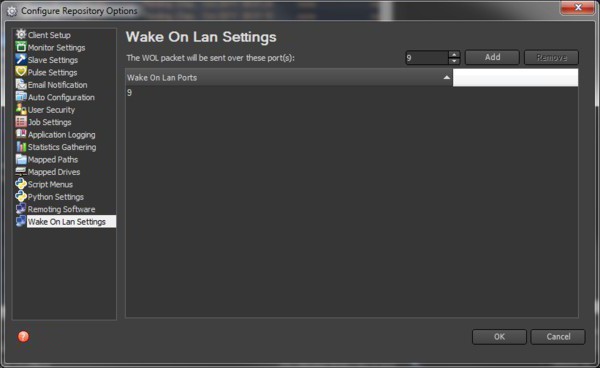
Поскольку современные ПК обеспечивают поступление электроэнергии на материнскую плату в выключенном состоянии, то работа Wake-up-On-Lan при правильной настройке обычно не вызывает нареканий.
Принцип работы
Для WOL важны только два компонента компьютера: материнская плата и сетевая карта. Первая из них должна быть подключена к ATX-совместимому источнику питания, позволяющая LAN-адаптеру просматривать все приходящие на него пакеты. Если в одном из них окажется специальная команда, содержащая MAC-адрес сетевой карты, ею будет подан сигнал на запуск питания ПК.
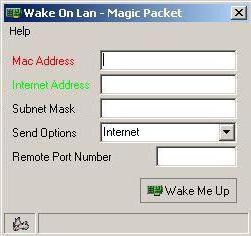
В остальном Wake-On-Lan (программа для удалённого запуска) не требует скачивания дополнительных утилит: эта возможность настраивается через BIOS.
Магический пакет
Команда, о которой говорится выше, называется Magic Packet. Именно его должна получить сетевая карта для активации запуска компьютера. Он содержит в себе MAC-адрес LAN-адаптера, повторяющийся 16 раз, и иную требуемую информацию.
Отправляться данный пакет может с ОС, веб-сайта или маршрутизатора при помощи портов UDP 7 и 9. Однако при отсутствии надобности в данной функции и возможности подключения ПК к электросети её лучше деактивировать, поскольку она негативно влияет на уровень заряда батареи.
Как включить WOL
Более старые модели компьютеров, как и часть новых, имеют функцию настройки Wake-On-Lan в BIOS. Для этого стоит владеть английским языком хотя бы на начальном уровне, иначе пользователь попросту не найдет WOL, т.к. сегодня это обозначение не используется в базовой системе ввода-вывода.
Обычно следует искать что-то похожее в разделе управления электропитанием, например, строчки с названиями Wake-Up by PCI device или Power on by Ethernet Card.
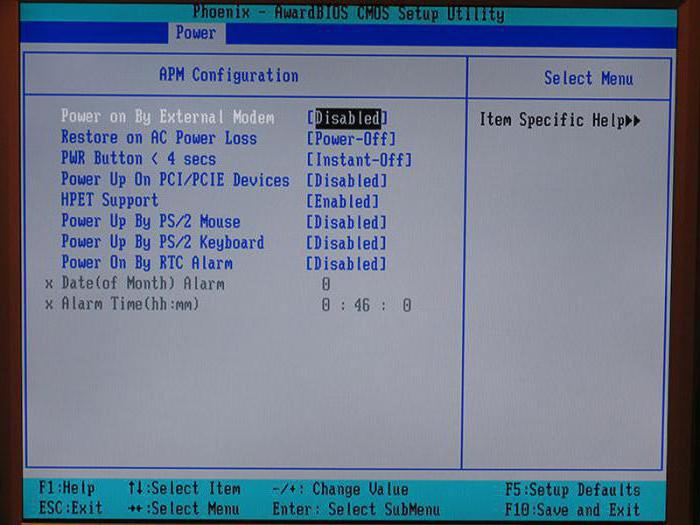
Однако, если ПК работает на OS Linux, для запуска функции потребуется установка встроенной утилиты Ethtool, которая и проверит поддержку WOL на сетевой карте.
Настройка
Поскольку Wake-On-Lan Windows 7 поддерживает наравне с более старыми версиями, то включить протокол можно и через пользовательский интерфейс данной ОС. Для этого через «Пуск» требуется найти «Управление компьютером» и войти в «Диспетчер устройств», чтобы в открывшемся списке отыскать сетевой адаптер.
Далее кликом правой клавиши мыши нужно вызвать его контекстное меню, открыть «Свойства» и перейти на вкладку «Дополнительно». В отображённом перечне пользователь должен выбрать пункт Wake on Magic Packet и установить его значение в положение включения. Перезагружать компьютер не понадобится.
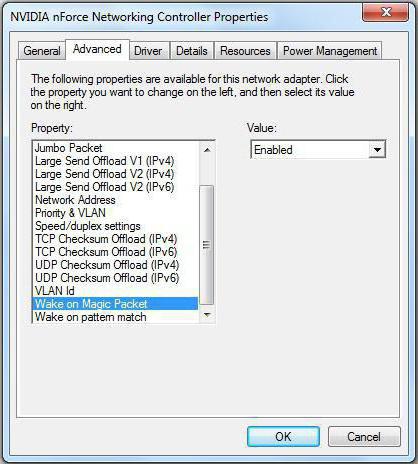
Для отправки запроса на включение потребуется знать МАС-адрес, имя хоста, маску под-сети и номер используемого порта. Скачать программу для передачи «магического пакета» просто. Сеть пестрит различными утилитами, а также веб-сайтами, выполняющими эту функцию онлайн.
Настройка роутера
Этот пункт понадобится только в случае включения ПК через Интернет, а не локальную сеть. Здесь потребуется наличие постоянного и уникального IP-адреса, предоставленного пользователю провайдером. Иначе придётся арендовать статический внешний IP-адрес или использовать клиент динамического DNS, обращаясь к оборудованию через его доменное имя. Примерная настройка заключается в выставлении правила трансляции NAT для IP-адреса, служащего для подключения к Сети: протокол UDP, порты 7 и 9.
Далее понадобится создать для роутера широковещательный адрес, который также нужен для отправки пакета. Затем к оборудованию требуется подключиться через специальный клиент и ввести такие команды:
- ip arp /адрес пользователя/ ff:ff:ff:ff:ff:ff;
- system config-save.
Затем роутер перезагружают, и настройки вступают в силу.
Wake-on-Lan: TeamViewer
TeamViewer — ПО, предназначенное для удалённого доступа к компьютеру, которая в сочетании с настроенным WOL позволяет включить девайс на расстоянии с меньшими усилиями. Для этого потребуется совершить ещё несколько шагов, кроме тех, что были описаны выше: настроить брандмауэр и саму утилиту.
Зайдя в фаэрволл, следует выбрать «Правила для входящих подключений», а затем — «Создать правило». В открывшемся окне нужно нажать на «Для порта» и «Далее». Затем, выставить значения для UDP-портов 7 и 9, разрешить к ним подключение (и запретить его публичность). Наконец, останется только дать название правилу и подтвердить изменения клавишей «Готово».
Первым шагом в настройке TeamViewer является привязка компьютера к учётной записи. Это требуется для безопасности, поскольку ПО не предназначено для неправомерных действий, следовательно, компьютер должен принадлежать тому, кто хочет получить к нему доступ.
Привязка аккаунта осуществляется посредством ввода e-mail и пароля от учётной записи в специальное диалоговое окно, которое пользователь без труда отыщет сам. Как только аккаунт будет присвоен ПК, потребуется настроить Wake-On-Lan через TeamViewer ID. Это полезно в том случае, если девайс не имеет публичного адреса.
В настройках сети утилиты нужно найти пункт «Входящие соединения» и поменять его значение на «Принять». Затем в том же разделе необходимо выбрать «Конфигурация», после чего появится диалоговое окно с функциями пробуждения WOL. В «Других приложениях TeamViewer в Вашей сети» пользователь должен ввести и добавить свой ID.
Как отключить WOL
Как только надобность в Wake-On-Lan отпадает, утилиту лучше отключить для сохранения заряда батареи и отсутствия помех на сторонней технике, иногда возникающих при соприкосновении с компьютером, на котором включена данная функция.
Для этого потребуется проделать действия обратные тому, что значится в разделе «Как включить WOL» данной статьи. Однако перед этим нужно зайти в свойства сетевой карты и снять все флажки во вкладке «Управление электропитанием», чтобы ПК после выключения оставался обесточенным и не мог включаться по стороннему требованию.

Затем в разделе «Дополнительно» пользователь должен отключить запуск девайса посредством Magic Packet, а, чтобы быть уверенным в успешности операции, стоит деактивировать WOL и в настройках BIOS. Это делается в той же ветви, что была указана выше по тексту.
Как проверить работоспособность WOL
Проверить работоспособность утилиты можно лишь опытным путём, находясь непосредственно рядом с ПК. Делается это при помощи TeamViewer или прочих сторонних программ и ресурсов, позволяющих отправить Magic Packet.
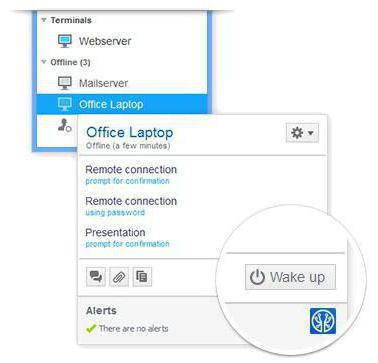
Однако имеется и один не слишком приятный момент: некоторые девайсы с настроенным Wake-On-Lan и разрешённым включением по сети BIOS, самостоятельно запускают электропитание без отправки и получения Magic Packet. Причиной этому служит несколько увеличенный функционал сетевых карт Intel и 3COM, которые для подачи сигнала на включение ПК по локальной сети используют не только WOL. Они также задействуют другие события: по умолчанию, как правило, выставлено сразу несколько критериев, от которых зависит пробуждение.
Решается эта проблема изменением настроек адаптера посредством стороннего ПО. Потребуется просто убрать лишние условия, чтобы функция работала верно.
Источник: fb.ru